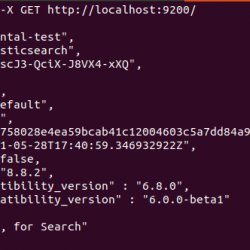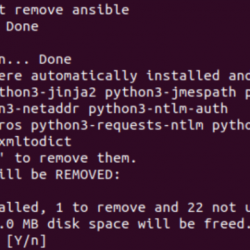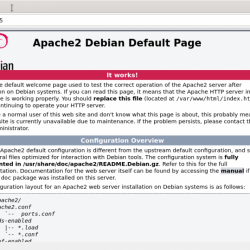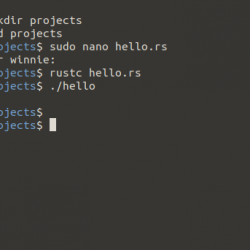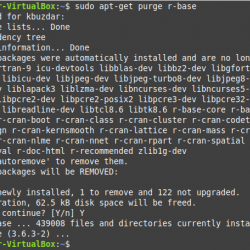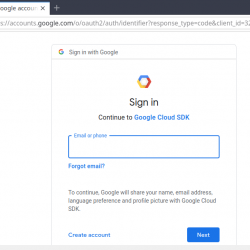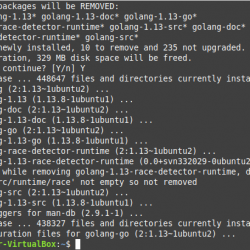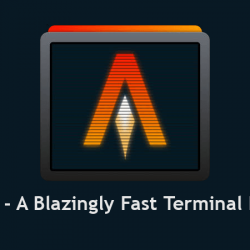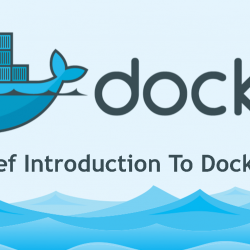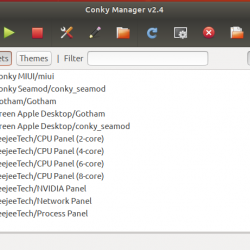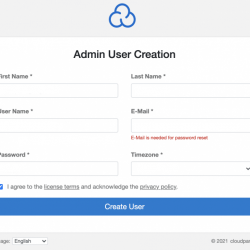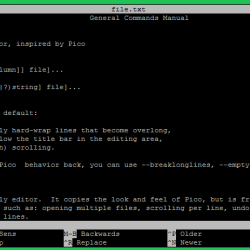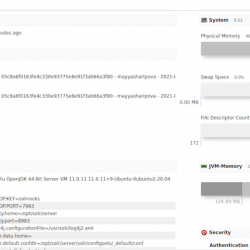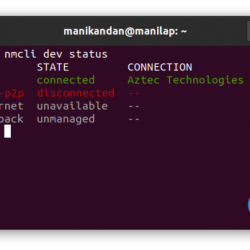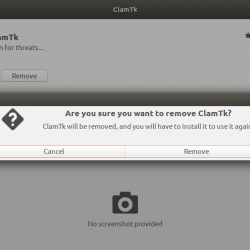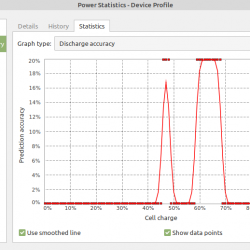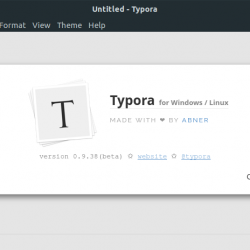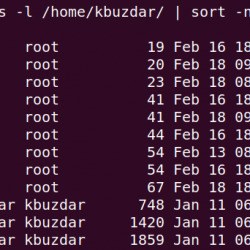简介:本教程教您如何处理无人值守升级,即 Ubuntu Linux 中的自动系统更新。
有时,当您尝试关闭 Ubuntu 系统时,您可能会遇到阻止您关闭的屏幕:
无人值守-关机升级中,请不要关闭计算机。
您可能想知道这个“无人值守升级”是什么以及它是如何在您不知情的情况下运行的。
原因是 Ubuntu 非常重视您的系统安全。 默认情况下,它会每天自动检查系统更新,如果发现任何安全更新,它会下载这些更新并自行安装。 对于正常的系统和应用程序更新,它会通过 Software Updater 工具通知您。
由于这一切都是在后台发生的,因此在您尝试关闭系统或尝试自行安装应用程序之前,您甚至都没有意识到这一点。
在这些无人参与的升级过程中尝试安装新软件会导致著名的无法锁定错误。
如您所见,自动更新带来了一些小麻烦。 您可以选择禁用自动更新,但这意味着您必须始终手动检查和更新您的 Ubuntu 系统。
你真的需要禁用自动更新吗?
请注意,这是一项安全功能。 Linux 允许您在系统中执行几乎所有操作,甚至禁用这些安全功能。
但在我看来,作为普通用户, 你不应该禁用自动更新. 毕竟,它可以确保您的系统安全。
为了您的系统安全,您可以容忍自动更新带来的小麻烦。
既然您已收到警告,并且您认为最好承担手动更新系统的额外任务,那么让我们看看如何处理自动更新。
与往常一样,有两种方法可以做到这一点:GUI 和命令行。 我将向您展示这两种方法。
我在这里使用了 Ubuntu 20.04,但这些步骤对 Ubuntu 18.04 和任何其他 Ubuntu 版本都有效。
方法 1:在 Ubuntu 中以图形方式禁用自动更新
转到菜单并查找“软件和更新”工具。
在这里,转到更新选项卡。 现在寻找“自动检查更新”。 默认情况下,它设置为每日。
您可以将其更改为从不,您的系统将永远不会再自行检查更新。 如果它不检查更新,它就不会找到要安装的新更新。
如果您这样做,您必须不时手动更新您的系统。 但这是一项额外的工作,您可能不会一直记住它。
在 Ubuntu 中处理自动更新的更好方法
就个人而言,我建议让它自行检查更新。 如果您不希望它自动安装更新,您可以更改该行为以获取有关安全更新可用性的通知。
将“自动检查更新”保留为“每日”,并将“有安全更新时”选项更改为“立即显示”而不是“自动下载并安装”。
这样,它会检查更新,如果有更新,而不是在后台自动安装它们,软件更新程序工具会通知您有更新可用于您的系统。 您的系统已经为正常的系统和软件更新执行此操作。
使用此设置,当您关闭系统时,您不会看到“正在进行无人值守升级”。但是,您可能仍然会遇到“无法获得锁定”错误,因为两个单独的进程不能同时使用 apt 包管理器。
我相信这是一个更好的解决方案,你不觉得吗?
正如我承诺的 GUI 和命令行方法一样,让我向您展示如何在终端中禁用无人值守升级。
如何使用命令行在 Ubuntu 中禁用自动更新
您将在 /etc/apt/apt.conf.d/20auto-upgrades 文件。 Ubuntu 终端中的默认文本编辑器是 Nano,因此您可以使用此命令来编辑此配置文件:
sudo nano /etc/apt/apt.conf.d/20auto-upgrades现在,如果您不希望系统自动检查更新,您可以将 APT::Periodic::Update-Package-Lists 的值更改为 0。
APT::Periodic::Update-Package-Lists "0"; APT::Periodic::Unattended-Upgrade "0";如果您希望它检查更新但不自动安装无人值守升级,您可以选择这样设置:
APT::Periodic::Update-Package-Lists "1"; APT::Periodic::Unattended-Upgrade "0";到底…
自动启用安全更新是有原因的,我建议您保持这种状态。 几个小烦恼并不值得冒着系统安全的风险。 你怎么认为?